Afterburner是一款功能非常强大的显卡超频工具,这款软件可以对AMD、NVIDIA等不同品牌的显卡进行超频操作。通过调整显卡的核心频率、显存频率等参数,来实现自己需要的超频操作。当然如果你不知道怎么进行超频,也可以使用Afterburner软件里面的自动超频功能来进行一键智能超频。多下软件园给大家分享Afterburner中文版下载,软件使用完全免费,需要显卡超频工具的朋友们赶紧来下载吧!
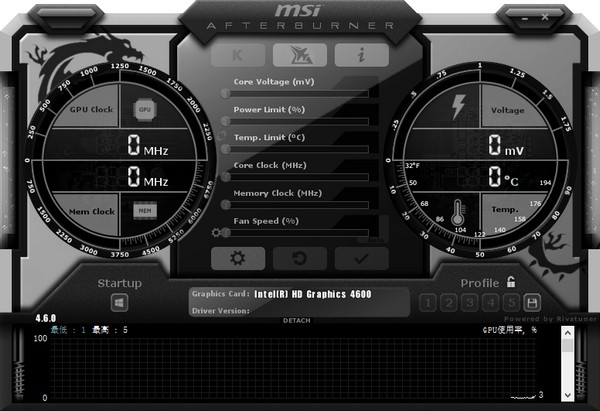
1、MSI Afterburner能够实时监控游戏帧数、显卡温度、CPU占用率等关键硬件状态,确保用户随时掌握硬件的运行情况。
2、通过底层硬件访问技术,快速读取并显示GPU温度、使用率、频率、电压以及显存使用率等详细数据,帮助用户更深入地了解硬件性能。
3、MSI Afterburner提供易于使用的超频界面,用户可以通过调整显卡的核心频率、显存频率等参数,轻松提升显卡性能。
4、软件内置的超频功能经过优化,能够在保证硬件稳定性的前提下,实现更高的性能提升。用户还可以通过设置风扇转速,在性能与温度之间取得最佳平衡。
5、对于不擅长手动超频的用户,MSI Afterburner还提供了自动超频功能,如OC SCANNER,能自动为显卡找到稳定且高效的超频设置。
1、用户可以根据实际需求,自定义显卡风扇的转速,实现更为精细的散热管理。特别是对于配备多风扇的显卡,如微星RTX 5080,新版AfterBurner支持三个风扇的独立控制。
2、MSI Afterburner提供多种外观皮肤供用户选择,同时支持在线下载更多皮肤,满足用户的个性化需求。
3、用户可以在游戏屏幕上实时显示硬件状态信息,如温度、使用率等,以便在游戏中密切关注硬件性能。
4、MSI Afterburner内置了游戏截图和视频录制功能,方便用户记录游戏精彩瞬间。支持多种影像格式和音效输入,以及画面质量设定。
5、软件还提供了基准测试功能,帮助用户评估显卡在不同场景下的性能表现。
事实上,当每个人的鼠标停留在按钮上时,AB软件的介绍就会出现。我不需要介绍太详细。在主界面上,左边的表格,顶部的msiABlogo,然后是您的显卡型号和驱动版本号。
核心电压调整【Corevoltage(mV)】。
该设置需要进入“设置”-一般-安全选项,检查“解锁电压调整控制”、“解锁电压监控控制”、“强制使用电压”,确认后重新启动AB软件。由于显卡PWM芯片的问题,调压器无法改变电压。除了微星HAWK系列的部分显卡和高端Lightning系列显卡外,只有其他品牌的显卡使用公共显卡PWM芯片,才能打开三次电压调节。以下是超频。三次电压调整是核心、显存和AUX电压。在开始玩Afterburner之前,打开电压调整选项。
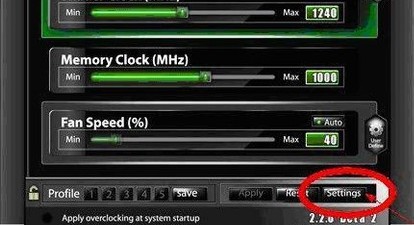
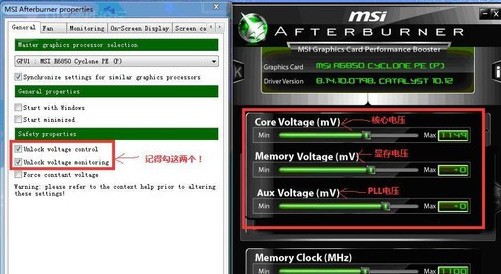
这种AUX电压实际上是PLL电压。提高这种电压可以使PCIE时钟信号更加稳定,降低信号误码率。PLL电压对超频有很大帮助,无论是稳定性还是冲击极限。看来这种超频到1000核的日常使用问题不大。
【机位锁定(MHz)】【机位锁定(MHz)】调整核频和显色频率。
N-确认后,请单击下面的“应用程序”确认设置。单击“Reset”恢复默认频率。
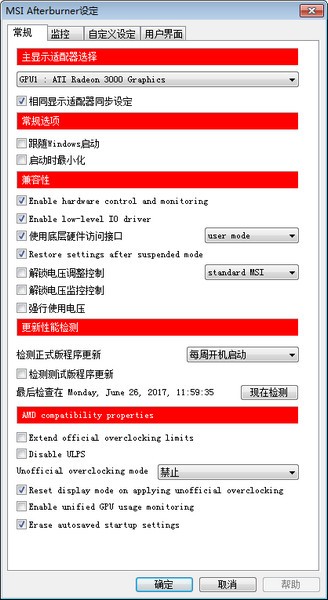
FanSped(%)风扇转速调整。
显卡风扇电源至少需要3针接口来调节速度。默认情况下,自动是明亮的,用户无法设置速度状态。自动关机,改为手动设置,调整滑块以调整速度。同样,Apply确认Reset恢复。
总结。
超频后,跑3DMark软件甚至Furmark复制确认显卡的稳定频率后,可以点击Profile边缘的数字,然后点击Save保存方案。稍后只需点击数字,或者用快捷键直接启动设定频率,一键超频。不超过5个简要表。按下小锁按钮,确保当前频率保持不变,不再使用保存按钮。
【Applyoverclockingatsystemstartup】-系统启动时自动启用超频设置。
右侧是一个监控窗口,可以双击窗口曲线区域,实现与主窗的关联分离。从头到尾分别是:GPU温度、GPU利用率、风扇转速、核心频率、渲染频率、显示频率、显示频率、显示使用情况等。总之,AB软件的易用性还是很好的。设置日常显卡超频就好。虽然有FRAPS的一些功能,比如截图和视频,但AB不能完全替代FRAPS,因为它不能录制FPS帧速率。
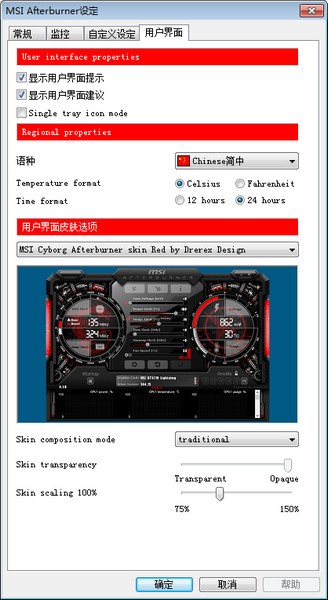
软件信息
相关推荐
更多版本

微星小飞机(MSI Afterburner) 45MB 硬件工具v4.6.5官方中文版
查看
MSI Afterburner显卡超频软件 45MB 硬件工具v4.6.5官方最新版
查看
NVIDIA Inspector 45MB 硬件工具v3.9.7.9官方免费版
查看
微星小飞机 45MB 硬件工具v2024.07官方最新版
查看